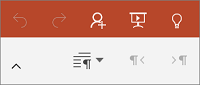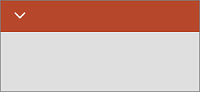ملاحظة: نرغب في تزويدك بأحدث محتوى تعليمات لدينا بأسرع ما يمكن وبلغتك الخاصة. وقد تمت ترجمة هذه الصفحة آلياً وقد تحتوي على أخطاء نحوية أو أخطاء تتعلق بالدقة. كما نهدف إلى أن يكون هذا المحتوى مفيداً لك. هل يمكنك إخبارنا إذا كانت المعلومات مفيدة لك في أسفل هذه الصفحة؟ إليك المقالة بالغة الإنجليزية لسهولة الرجوع إليها.
يعرض شريط الاجراءات المتوفره في كل علامه تبويب علي الشاشه. بينما يكون مفيدا ل# الغايه الشريط عندما تقوم ب# تحرير العرض التقديمي، قد تحتاج الي تصغير او اخفاء الشريط ل# زياده المساحه علي الشاشه عند قراءه او مراجعته.
-
علي كمبيوتر لوحي يعمل نظام Android، يمكنك اظهار او اخفاء الشريط ب# النقر فوق السهم ل# اعلي ول# اسفل الاسهم.
-
ل# اظهار الشريط علي هاتف يعمل ب# نظام Android، اضغط علي ايقونه تحرير
-
ل# اخفاء الشريط علي هاتف يعمل ب# نظام Android، اضغط علي السهم ل# الاسفل
-
ل# اظهار او اخفاء الشريط علي جهاز iPad، اضغط علي اي علامه تبويب (علي سبيل المثال، انقر فوق الصفحه الرئيسيه ).
-
ل# اظهار الشريط علي جهاز iPhone، اضغط علي ايقونه تحرير
-
ل# اخفاء الشريط علي iPhone، اضغط علي السهم ل# الاسفل
-
ل# اظهار او اخفاء الشريط علي كمبيوتر لوحي Windows عندما تقوم ب# تحرير، انقر فوق اي علامه تبويب (علي سبيل المثال، انقر فوق الصفحه الرئيسيه ).
-
ل# اظهار او اخفاء الشريط علي Windows phone عندما تقوم ب# تحرير، اضغط علي المزيد من